Alltid online? Du behöver inte oroa dig för att förlora dina viktiga anteckningar i OneNote, utan bara om OneNote synkroniseras korrekt.
Synkronisering innebär att dina ändringar sparas online och uppdateras på alla dina OneNote-kompatibla enheter. På så sätt kan du alltid ha den senaste versionen av dina anteckningar var du än går. Du kan komma åt dina anteckningar från vilken enhet som helst med OneNote-appen installerad (eller från din webbläsare).
Innehållsförteckning
För att synkronisera en anteckningsbok i OneNote för Windows kan du välja mellan manuell och automatisk synkronisering. Manuell synkronisering låter dig styra när och hur ofta du synkroniserar dina anteckningsböcker. Automatisk synkronisering låter OneNote synkronisera dina anteckningsböcker i bakgrunden när du gör ändringar eller stänger dem.

Så här synkroniserar du en OneNote-anteckningsbok manuellt
Dina OneNote-anteckningsböcker bör synkroniseras automatiskt med Microsofts servrar. Men om du vill säkerställa att de senaste anteckningarna du har gjort är tillgängliga för alla dina enheter kan du synkronisera dina anteckningsböcker manuellt när som helst.
Följ dessa steg för att synkronisera OneNote manuellt.
- Öppna först OneNote på din Windows-dator och öppna en anteckningsbok.
- Tryck på rullgardinsmenyn Anteckningsböcker bredvid din nuvarande anteckningsbok i det övre vänstra hörnet.
- I listan över anteckningsböcker högerklickar du på namnet på den anteckningsbok som du vill synkronisera manuellt.
- Välj Synkronisera den här anteckningsboken för att synkronisera den manuellt.
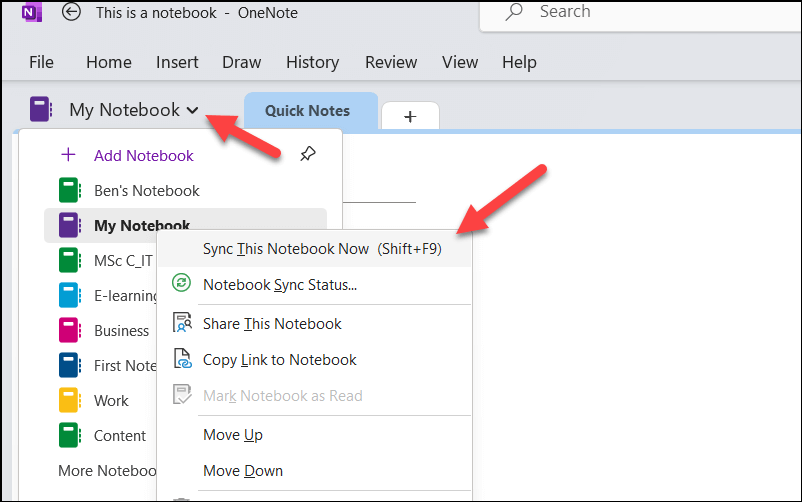
Upprepa dessa steg för var och en av dina anteckningsböcker. Så länge du har en aktiv internetanslutning kommer din anteckningsbok (eller anteckningsböcker) att synkroniseras manuellt.
Hur man synkroniserar en OneNote Notebook automatiskt
OneNote är en molnbaserad tjänst som standard, så du ska inte behöva oroa dig för att dina anteckningar ska synkroniseras. Men om de inte är det, eller om du tidigare har inaktiverat funktionen, måste du återställa OneNotes förmåga att synkronisera automatiskt.
Automatisk synkronisering låter OneNote synkronisera dina anteckningsböcker i bakgrunden när du gör ändringar eller när du stänger dem. På så sätt behöver du inte oroa dig för att synkronisera manuellt.
Följ dessa steg för att aktivera automatisk OneNote-synkronisering.
- Öppna OneNote på din Windows-dator.
- Tryck på Arkiv > Alternativ.
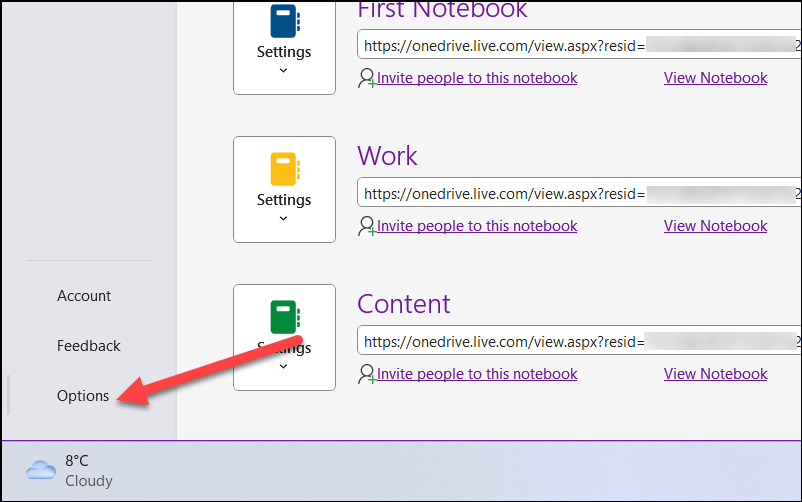
- På fliken Synkronisering i fönstret OneNote-alternativ markerar du rutan bredvid Synkronisera anteckningsböcker automatiskt för att säkerställa att automatisk synkronisering är aktiverad.
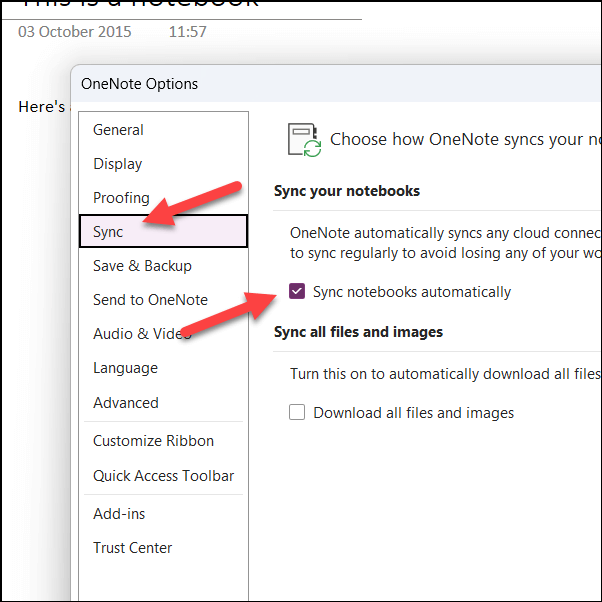
- I Spara & Fliken Säkerhetskopiering, markera rutan bredvid Säkerhetskopiera automatiskt min anteckningsbok vid följande tidsintervall och välj sedan ett tidsintervall från rullgardinsmenyn mellan en minut och sex veckor.
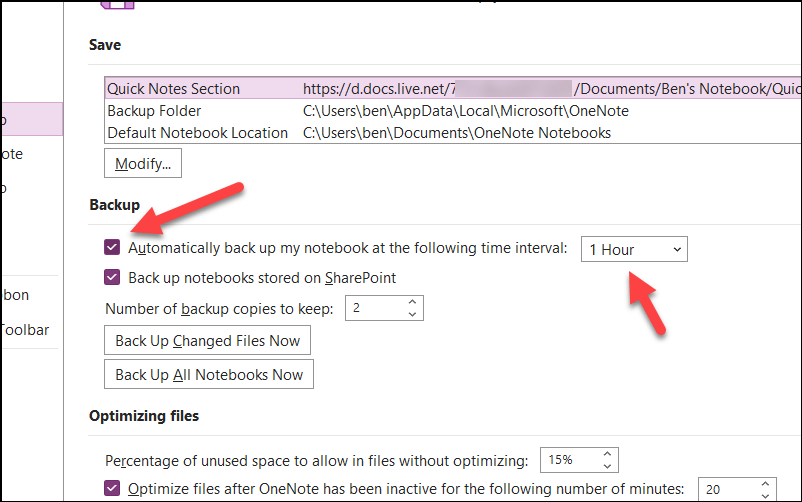
- Tryck på OK för att spara ditt val.
Med dessa inställningar aktiva bör dina OneNote-anteckningsböcker börja synkroniseras automatiskt. Detta kommer att fortsätta när du gör en förändring.
Hur du kontrollerar synkroniseringsstatusen för din anteckningsbok i Microsoft OneNote
Om du har problem med att synkronisera dina anteckningsböcker och du är säker på att det inte är ett problem med din internetanslutning, kanske vill kolla orsaken. Du kan göra detta genom att kontrollera synkroniseringsstatusen för dina OneNote-anteckningsböcker.
- För att göra detta, öppna OneNote på din PC och tryck på Arkiv > Visa synkroniseringsstatus.
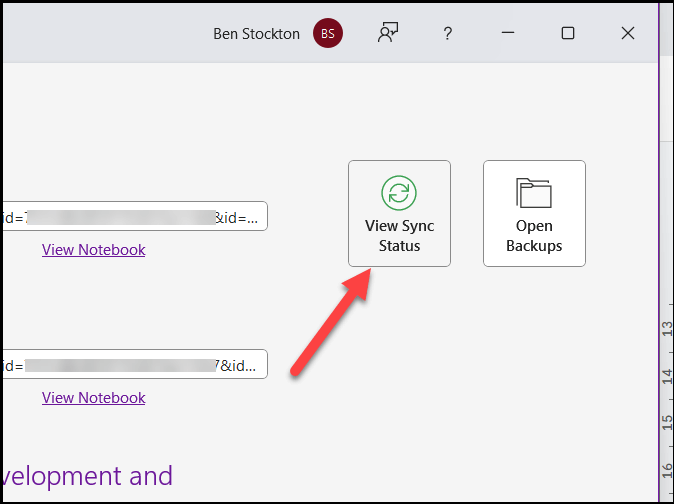
- I fönstret Shared Notebook Synchronization letar du efter eventuella anteckningsböcker med en varningsikon som visas över anteckningsbokens ikon. Dessa indikerar ett problem med den anteckningsboken eller en viss del av den.
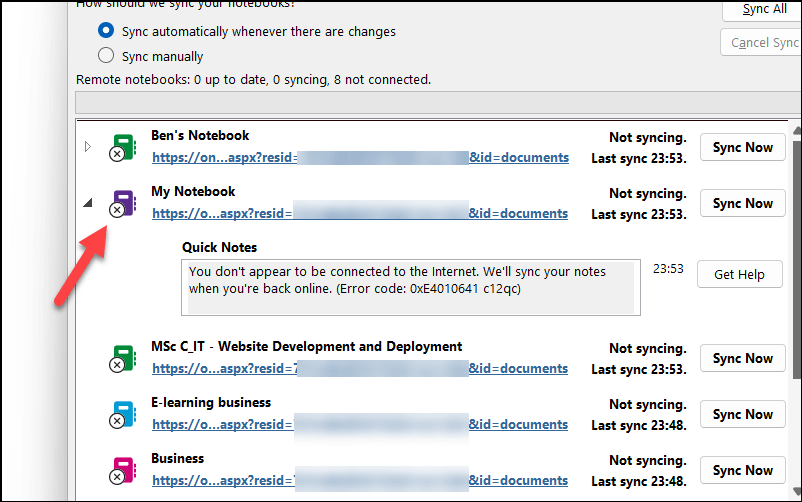
- För att lösa problemet manuellt, tryck på knappen Synkronisera nu bredvid den bärbara datorn med synkroniseringsproblemen.
- Alternativt kan du trycka på knappen Synkronisera alla för att synkronisera alla istället.
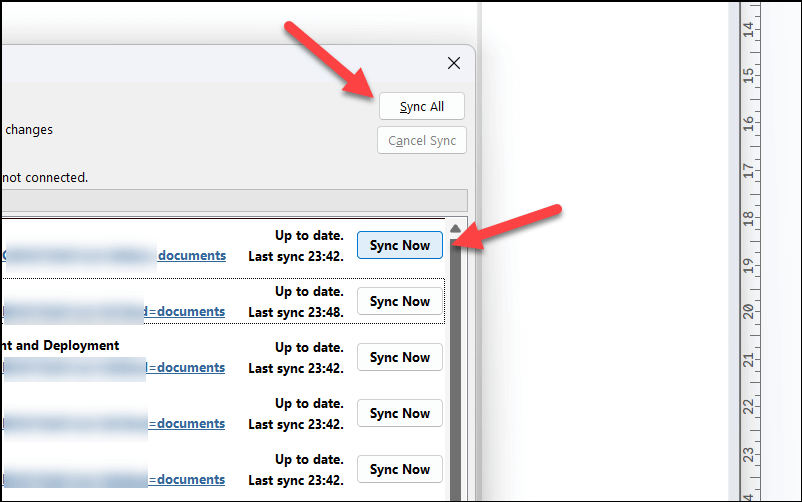
- Tryck på Stäng när du är klar.
Om dina OneNote-anteckningsböcker inte synkroniseras måste du felsöka orsaken härnäst. Kom ihåg att dubbelkolla din anslutningsstatus och se till att Windows-brandväggen inte blockerar OneNote innan du fortsätter.
Hantera dina anteckningar i Microsoft OneNote
Att synkronisera dina anteckningsböcker i OneNote är ett utmärkt sätt att hålla dina anteckningar uppdaterade och tillgängliga – oavsett vilken enhet du använder.
OneNote-synkronisering är en av de mest grundläggande funktionerna som erbjuds, men det finns några andra, mer intressanta OneNote-funktioner som du kan prova. Om du till exempel vill förstärka din OneNote-upplevelse kan du prova att använda en anteckningsbokmall för att snabbt komma igång.